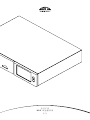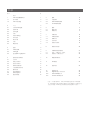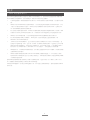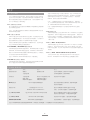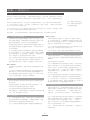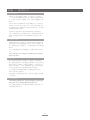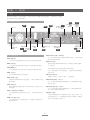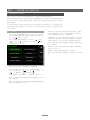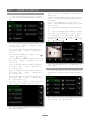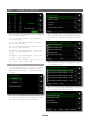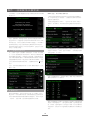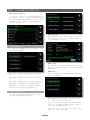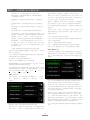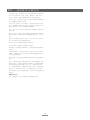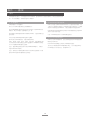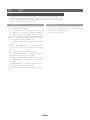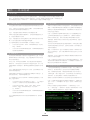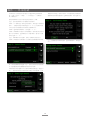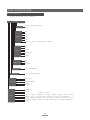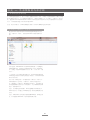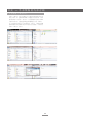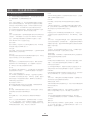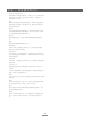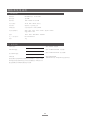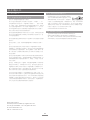参考手册
HDX 硬盘播放器
中文

目录
章节 页
目录
1 HDX硬盘播放器简介 1
1.1 用户界面 2
1.2 HDX界面设置 2
2 入门 3
2.1 互联网/网络连接 3
2.2 电源升级 3
2.3 音频连接 3
2.4 开机 3
2.5 外接屏幕设置 3
2.6 首次使用 4
2.7 软件升级 4
2.8 关机 4
2.9 数据备份 4
3 连接 5
3.1 HDX后面板 5
3.2 HDX连接 5
3.3 连接到XPS电源的HDX 6
4 前面板显示器界面 7
4.1 主菜单 7
4.2 浏览音乐菜单 8
4.3 查找音乐菜单 8
4.4 网络收音机菜单 9
4.5 当前播放列表屏幕 10
4.6 播放列表 10
4.7 快速播放菜单 11
4.8 系统设置菜单 11
4.9 遥控器功能 15
5 播放 16
5.1 本地播放 16
5.2 NaimNet网络播放 16
5.3 UPnP™网络播放 16
6 翻录 17
6.1 翻录过程 17
6.2 版权事宜 17
7 外部存储 18
7.1 USB存储设备 18
7.2 网络共享 18
7.3 音乐商店 18
7.4 添加音乐商店 18
8 界面菜单结构 20
9 外部数据的内部存储 21
9.1 访问“下载文件”文件夹 21
9.2 复制到“下载文件夹” 22
10 硬盘播放器词汇 23
11 HDX规格 25
12 使用说明 25
13 商业确认书 26
13.1 DigiFi终端用户许可协议 26
13.2 StreamNet确认书 26
13.3 Adobe Flash确认书 26
注意:本手册为第4版,介绍了HDX设备运行软件1.7a版的操
作。HDX设备早期运行的软件按照本手册中描述的方式将无法完
全运行其功能。HDX中运行的软件在系统状态菜单中显示。

1
简介
1 HDX硬盘播放器简介
您的HDX硬盘播放器将彻底改变您访问和收听音乐收藏的方式。虽然HDX可能看起来像CD播放器,
可以以传统的方式播放CD,但其目的是以一种根本不同的方式进行操作。
• 与简单地复制插入其传输系统的CD音频不同,HDX自动读取并存储CD数据,并在稍后时间重
播。
• HDX可以用FLAC和WAV 格式存储CD数据,并且同时创建和存储较低分辨率的MP3副本,以用
于较小文件优先播放的应用程序。HDX还可以存储和播放从各种格式和分辨率(包括高分辨
率)的外部来源复制而来的音频数据。
• 除了存储在本地硬盘的音频外,HDX可以存储和播放与硬盘驱动器连接的网络上的音频。网络
存储的文件可以是从CD刻录的音频文件、下载的音频文件或通过其他方式创建的音频文件。
• HDX可作为UPnP™服务器,向在同网络连接的UPnP™兼容播放硬件提供音频文件。
• 除了其传统的模拟或数字音频输出,HDX还可以为在各种偏远地区进行播放提供六种
NaimNet / StreamNet网络流。
• 当HDX首次从CD读取数据时,它会自动访问互联网音乐数据库并下载关于该CD的信息。这
些信息可以包括标题、曲目、艺术家、作曲家、流派和众多的其他细节。这些信息之后可以被
HDX用来选择或搜索材料,以构建自定义播放列表。艺术品以最高1280x1280像素分辨率下
载并存储,用于HDX接口硬件(如iPad和n-Serve应用程序),因此能够显示高清图像。
• HDX能够作为一种传统的CD播放器使用。插入到光盘托盘的CD可以立即播放,其音频被传输
至模拟和数字音频输出。
• HDX可以播放网络收音机流和从vTuner.com网络收音机服务器里进入一个可用的电台列表。
最多可将40个网络收音机电台另存为最喜欢的电台。网络收音机音频流可以通过HDX模拟和数
字音频输出进行播放。
您的HDX的控制和操作模式将取决于其接入的系统的类型。这些不同的“用户界面”在第1.1节介
绍,而触摸屏控制的前面板显示界面在第4节详细阐述。
如果使用HDX是您第一次体验与网络连接的产品,那么在进行安装和操作前,您可能需要阅读第9节
的词汇表。

2
简介
1.2 HDX界面设置
界面 控制 显示 备注
前面板显示器 触摸屏 前面板显示器 在独立安装模式下控制HDX本地输出
手持遥控器 在网络连接模式下控制网络流
外部显示 手持遥控器。 带有VGA电视或显示器, 仅控制HDX本地输出。
键盘/鼠标。 S-视频或复合输入。
USB/VGA 触摸屏。 USB/VGA 触摸屏。
Web 浏览器 带Flash功能的网络浏览器。 重复功能的外接显示器界面,需要网络连接。
仅控制本地输出。
桌面客户端 计算机运行Windows XP, 提供音乐数据库管理和先进的HDX设置
Windows Vista或 Windows 7。 功能。还可控制本地输出。需要网络连接。
用于OS X的n-Serve 运行10.7或以上版本Mac OS X的计算机 提供音乐数据库管理及先进的HDX设置功能。
仅控制主要本地输出。必须提供网络连接。
用于iOS的n-Serve iPhone, iPad 或 iPod 触摸 仅控制HDX本地输出。需要无线网络连接。
NaimNet/StreamNet StreamNet 兼容网络触摸屏。 仅控制网络流,不控制本地输出,需要网络连接
注意: 详细的CD资料查找需要连接Internet。如果没有互联网连接,从本地数据库可以获得有限的信息。
1.1用户界面
不同于传统的高保真音响设备,HDX可以通过不同的用户界面进
行多种不同方式的操作。您用来控制HDX的用户界面将取决于安
装该设备的系统的类型及可用的附属设备。下面的表格和章节对
各个用户界面进行了简短描述。
1.1.1 前面板显示器界面
最方便操作HDX的方法是使用前面板触摸屏或遥控器通过其前面板
显示器界面进行操作。
注意:还可以配置前面板显示器界面以控制连接到网络上的任何
StreamNet兼容设备。
1.1.2 外接显示器界面
HDX可以通过其“外接显示器界面”进行操作,使用配套的手持遥
控器(或键盘和/或鼠标)结合外接显示器屏幕操作。显示器可以
是监视器或带有复合视频、S-视频或VGA输入的电视。
外接显示器界面是密切与前面板显示器界面相关联,且同样地提
供进入HDX操作性和设置性功能的路径。
1.1.3 NaimNet / StreamNet 触摸屏界面
如果HDX安装在NaimNet家庭网络中,HDX网络音频流可以通过
NaimNet / StreamNet界面进行控制。NaimNet / StreamNet
界面可以从StreamNet兼容触摸屏或Web浏览器访问。该界面还
可以控制任何StreamNet兼容设备。
注意:NaimNet / StreamNet界面未在本手册内阐述
1.1.4 Web 浏览器显示器界面
如果HDX被安装在家庭网络中,则外部显示屏和前面板显示器界
面可以通过任何带有flash功能的网络浏览器复制。
若要从web浏览器进入外接显示器界面,请打开web浏览器在
浏览器地址栏输入您的HDX的专有名称。该名称是印在后面板
的MAC地址的后四位字符(不包括冒号分隔符),其前缀为
NSHDX,标准的名称为NSHDX89B5。
注意:小型触摸屏界面也可以从Web浏览器访问。要做到这一
点,请为HDX的名称添加后缀:/index.html?movie=fp.swf。例
如,NSHDX5E6F/index.html?movie=fp.swf。
注意:根据您的网络浏览器,您可能需要在HDX名称之前输
入“http://”。
1.1.5 桌面客户端
如果HDX被安装在包含运行Windows XP、Vista或7的个人电脑的
家庭网络中,则其可以通过桌面客户端界面进行操作。桌面客户端
应用程序提供了全面的操作、搜索和背景功能。桌面客户端在独
立的手册中说明,可以从Naim音频网站www.naimaudio.com
下载该手册。
1.1.6 用于MacOS X的n-Serve
如果HDX安装在运行10.7或以上版本MacOSX的个人计算机家
庭网络中,则可以通过从MacAppStore下载的用于OSX的
n-Serve进行操作。用于OSX的n-Serve具有综合操作和搜索及背
景功能。
1.1.7 用于iPad、iPhone和iPodtouch的n-Serve
可以用从iTunesAppStore获得的n-ServeiOS应用程序从
iPhone,iPad或iPodtouch对HDX进行无线触摸屏控制。

3
安装-使用入门
2 入 门
HDX应水平安装在专用设备支架上。不要将HDX直接放置在另一设备顶部。确保后面板上的风扇孔
不被堵塞。应在将HDX安装在其最终位置之后再连接电缆或打开开关。切记为手持遥控器安装电
池。
HDX可以连接到计算机网络,从互联网上检索数据和专辑作品,在家中使用NaimNet硬件播放音
乐,或利用其替代用户界面之一进行操作。如果将HDX用于网络,重要的一点是HDX与网络连接并
打开时,网络应该处于运行状态下。
不应在打开HDX之前先打开本地连接的音频放大器。HDX电源开关位于后面板,关机按钮位于前面
板。当HDX从关机状态唤醒后前面板关机按钮灯熄灭。
准备安装时,首先找到后面板的网络、音频输出和电源输入插座,然后连接相应的电缆。
2.1互联网/网络连接
虽然HDX可以在没有连接任何网络的“独立”模式下使用,但如
果要实现其全部功能,则需要将其通过带有内置防火墙的以太网
路由器/调制解调器与“永远在线”的互联网服务连接。
如果HDX准备在NaimNet / StreamNet网络音频系统中使用,则
网络连接也使HDX能够与其他网络设备通信,并提供访问其替代
用户界面的路径。
出厂时HDX配置不要求进行任何网络设置,其能够自动连接到网
络(默认使用DHCP)。但是,如果您之前使用了HDX,其网络配
置可能已经被改变,无法自动连接。在此情况下,请联系您的零
售商、安装供应商,或直接与Naim音频公司联系。
注意:HDX在独立模式下使用并且在未连接运行状态中网络情况
下打开时,其将恢复到仅适合独立模式下使用的内部IP地址。如
果恢复默认DHCP设置,关闭HDX,连接网络,然后再次开机。
2.1.1 网络硬件
为使HDX运行达到最稳定、最安全的效果,强烈推荐使用以太网
络连接。
可以采用以太网数据通过电源传输的硬件,其将提供家庭网络连
接的简便方法。然而,取决于每个家庭的具体电源配线因素,电
源上的网络数据可能使整个系统的声音质量下降。如果声音质量
下降至不可接受的程度,则应进行专用网络布线。
2.2电源升级
通过使用外接NaimXPS或CD555PS外部电源为HDX模拟电路供
电使其升级。
如果使用外部电源,应拆除在HDX后面板上的连接插头,并用
SXPSBurndy导线在此位置接入电源。见图3.3。
必须使用SXPS Burndy导线连接XPS或555PS电源。
拆除连接插头时,并做Burndy连接,必须将HDX以及外部电源全部
关闭。再打开外部电源后开启HDX。
2.3音频连接
将一个或所有模拟DIN(输出1)或唱机(输出2)输出插座或数字
输出插座连接到适当的音响系统输入。如果使用模拟输出,则使
用Naim Hi-line互连导线连接以获得最佳效果。
注意:应切换后面板的输出选择器以反映使用的模拟输出连接。
2.3.1 信号接地
将HDX后面板的信号接地开关(见第3.2.14)切换至“机箱”位
置,除非HDX与接入另一个接地源组件的高保真音响连接,或通
过扩音器可以听到电源的“嗡嗡”声。如果必要的话,请联系您
的零售商、经销商或Naim公司以获取其建议。
注意:所有Naim CD播放器均可能接地,所以信号接地开关应设
置为浮置的(如果系统中连接了信号接地开关)。
注意:此处所述“连接”是指包含接地线的模拟音频信号导线。
2.4开机
如果准备使用HDX网络工具,那么请确保开机前将其连接到处于
运行状态下的互联网,并确保所有必要的外围设备进行适当的连
接和配置。
用后面板的电源开关打开HDX。
注意:如果欲将HDX从关机模式切换至开机状态,那么必须关闭
电源开关然后重新打开。更多关闭模式相关信息请参阅第2.8节。
经过约一分钟后,用户界面主菜单就会出现在前面板显示屏(及
任何已连接的显示器上)。在界面上导航,触摸显示屏或使用手
持遥控器选择“导航”键(3456)、“确定”、“主菜单”
和“返回”键选项。
注意:默认的遥控器指令集可能会偶尔与家中其他遥控设备发生
冲突。如果遥控器控制非预期设备,或者另有遥控器控制HDX
时,冲突会非常明显。如果发生冲突,可以变更HDX遥控器指令
集。同时将遥控器对准HDX,按住向下翻页和输入键,同时按下2
或3键以更改命令集。按1键返回到默认的指令集。
2.5外接屏幕设置
如果使用外接显示器,可能需要修改HDX外接显示器设置。通过
系统菜单导航至“系统设置”菜单。选择并保存所需的“外接显
示器主题”、“外接显示器高宽比”、“外接显示器模式”和“
电视系统”。在开始时即禁用“屏幕保护”(在系统设置第1页)
。
注意:外接显示器模式设置将外接显示器配置为可与任何外接触
摸屏或手持遥控器共同使用。在触摸屏模式下,四个快捷按钮显
示在屏幕右侧,其对应手持遥控器的“主菜单”、“浏览”、“
查找”和“返回”键。屏幕上的快捷按钮只能通过触摸屏使用,
所以不会在远程控制模式下显示。
注意:一旦您已经习惯该界面,并熟悉其功能后,可以重新启用
屏幕保护程序。
注意:确保对设备进行充分
通风。设备附近的环境温度
应不超过35摄氏度。

4
安装-使用入门
2.6首次使用
HDX出厂时已经在其硬盘上存储了一些音乐文件。可以用其中
一个音乐文件来检查播放是否正常运行。通过前面板显示器界面
从“主菜单”导航到“快速播放”菜单,并选择“随机播放”播
放曲目。
如希望“翻录”CD到HDX硬盘,使用前面板的“打开”按钮打开
CD托盘,插入CD,然后再次按“打开”按钮关闭CD托盘。翻
录过程将自动开始。CD翻录完成后HDX会自动弹出CD。关于翻录
CD的更详细资料见第6节。
仅可翻录个人拥有的CD。翻录借来的CD可能会违反版权法。
注意:虽然HDX包含小型内部音乐资料库,在翻录过程中能够识
别CD并下载其相关数据,但其必须连接到处于运行状态下的互
联网。
2.7软件升级
HDX软件升级CD会不定时发布。仅需在传送槽插入升级的CD来
安装新的软件。软件升级过程将自动开始。作为升级过程的一部
分,HDX将弹出CD并重新启动。一旦界面返回到主菜单升级过程
即完成。
注意:应谨慎遵循本参考手册阐述的关于升级CD的所有具体说
明。
在软件升级过程中千万不要通过关掉后面板的电源开关或拔掉电
源插头来关闭HDX。
2.8关机
通常不需要从其后面板上的电源开关关掉HDX,除非欲将其卸
载。通过按遥控器的“关机”键或按住前面板的“关机”按钮1秒
钟即可使其进入关机模式。HDX可能需要最长一分钟时间进入关
机模式,在此期间,“关机”按钮将闪烁。直到“关机”按钮停
止闪烁并持续发亮后再从后面板的电源开关关闭HDX。
千万不要通过关掉后面板的电源开关或拔掉电源插头来关闭
HDX,除非其处于关机模式。
需要将HDX从关机模式切换回来时,必须关闭并重新打开后面板
上的电源开关。
2.9数据备份
HDX未配置备份磁盘驱动器,我们强烈建议您通过定期备份到网
络附加存储(NAS)硬盘驱动器来保护您存储的音乐。
实行定期备份到网络共享可以通过HDX系统菜单来进行设置。有
关此描述可见4.8.4章节。

5
安装–连接
3 连 接
HDX在其后面板有一系列连接插座。下面的图示和文字将描述这些连接插座。后面板图示中的数字
标记是指在第3.2节中的段落编号。
3.2 HDX连接
3.2.1 键盘插座
可以选择在这里连接PS2格式鼠标结合外接显示器来操作HDX。
3.2.2 鼠标插座
可以选择在这里连接PS2格式鼠标结合外接显示器来操作HDX。
3.2.3 VGA接口
可以选择连接VGA格式的屏幕显示HDX这里外接显示器界面。
3.2.4 串行接口
用于在RS232控制的环境中使用HDX。
3.2.5 USB接口插座
USB控制或音频源设备可以连接在这里。USB信号源设备可以通
过网络提供。
3.2.6 网络插座
将您的网络路由器连接到这里。HDX要求与处于运行状态下的互
联网连接。
3.2.7 S-视频和复合视频插座
在此连接S-视频或复合视频屏幕(电视),显示HDX外接显示器
界面。
3.2.8 红外线输入插座
可以选择在此连接一个RC5控制信号,从而通过红外控制控制中
继器控制HDX。
3.2.9 同轴和光纤数字音频输出
用于与音频系统数字输入连接的S/PDIF数字音频。这些TosLink和
BNC输出复制模拟输出。
3.2.10 电源升级
使得能够连接升级XPS或555PS电源。必须拆除已安装的连接插
头。见图3.3。
必须使用SXPS Burndy导线连接XPS或555PS电源。
注意:拆除连接插头并用导线连接时,无论是HDX还是外部电源
均必须关闭。
3.2.11 输出选择器
选择输出1(DIN)、输出2(唱机),或选择两者。
3.2.12 DIN模拟输出(输出1)
用于与本地音频系统连接的HDX模拟输出。如果连接到Naim系统
请选用此选项。
3.2.13 唱机模拟输出(输出2)
用于与本地音频系统连接的HDX模拟输出。如果连接到Naim系
统,请优先于唱机选项选择DIN。
3.2.14 信号接地
可选择从机箱接地断开并浮置模拟信号接地。选择“机箱”,除
非HDX安装在接入另一个接地源组件的高保真音响系统,或通过扩
音器可以听到电源的“嗡嗡”声。
3.1 HDX后面板
电源输入和
保险丝
电源开关
鼠标插
座
3.2.4
3.2.1
键盘插座
3.2.3
VGA显示
器接口
串行接口
3.2.2
网络插座
3.2.6
USB接口
插座
3.2.5
S-视频和复合视
频插座
3.2.7
远程输入
插座
3.2.8
同轴和光纤数
字音频输出
3.2.9
3.2.10
信号接地
3.2.11
唱机模拟音
频输出
(输出2)
3.2.13
电源输入升级插
座(安装有连接
插头)
DIN模拟音
频输出
(输出1)
输出选择
3.2.14
3.2.12

6
安装–连接
3.3 连接到XPS电源的HDX
电源输入和
保险丝
SXPS Burndy导线
电源输入和
保险丝
电源开
关
导线反向
标记
HDX需要始终接通电源-使用或不使用外接电源均可。
电源输入和保险丝仅可以使用SXPS Burndy
导线连接XPS或555PS电源。

7
操作-前面板显示器界面
4前面板显示器界面
如第1.1节所述,可以通过不同的界面控制HDX。本节阐述了前面板显示器界面。
前面板显示器界面是基于页面导航和图标选择的图形触摸屏界面。虽然也可以使用随机提供的遥控
器,但本节的重点是介绍通过触摸屏使用界面。遥控器还可以用来操作Naim前置放大器、集成放大
器和CD播放器。
以下各段和插图描述了如何使用前面板显示器界面访问部分最常用的HDX功能。可以通过相同的界
面导航及选择原理使用其他功能。展示界面最上层的导航图可以在第8节找到。手持遥控器及其功能
在第4.9节阐述。
4.1主菜单
主菜单(其在HDX前面板触摸屏的显示如下图所示)是可以通过它
访问所有其他界面菜单的菜单。触摸一选项将其选定。触摸“返
回”按钮 ,返回到上一级菜单。
在菜单右侧纵向排列的图标提供了到“主菜单”( )“浏览”
( )和“搜索”( )菜单的快捷方式及“返回”( )按钮。
这些图标将在所有菜单中保留。
选择在“主菜单”的每个选项将获取以下页面和功能。
选择“正在播放”后屏幕将打开临时、浮动的传输控制窗口,该
窗口包含“播放/暂停”( / )、“后退”( )、“向前”
( )、“随机播放”( )和重复按钮( )。
注意:如果没有正在播放的曲目,“正在播放”信息将为空白。
浏览音乐:提供访问HDX和网络或USB连接的存储媒体上共享的音
乐库。见第4.2节。
搜索音乐:提供搜索功能,该功能将HDX或网络或USB连接的存储
媒体上共享的材料定位。第4.3节。
网络收音机:提供有效进入HDX网络收音机功能的路径,能够对
电台进行浏览和选择,且预设可以被贮存和唤起。也可提供进入
vTuner.com网络收音机的入口。参见第4.4节。
当前播放列表:显示当前播放列表中曲目的详细情况,可以选择
清除播放列表、删除曲目,或以新的名称保存列表。如果没有用
户播放列表被选中,那么当前正在播放专辑的曲目将显示出来,
并带有“删除”曲目以及将经过编辑的专辑保存为播放列表的选
项。参见第4.5节。
播放列表:显示所有已保存的播放列表以及播放、编辑和删除选
项的屏幕。见第4.6节。
快速播放:选择提供快速播放选项的菜单。见第4.7节。
系统:提供访问HDX系统设置功能和状态信息的路径。参见第4.8
节。
Home Menu
Now Playing
Browse Music
Find Music
Internet Radio
Current Playlist
Playlists
Quick Play
System

8
4.3查找音乐菜单
从“主菜单”选择“查找音乐”将打开菜单,如下图所示,该菜
单提供搜索功能,从而找到在本地或在可用的网络或USB设备上的
音乐。
曲目:显示菜单,如下图所示,按字母数字顺序搜索曲目。输入
文本键入曲目名称。使用“搜索”键开始搜索。
4.2浏览音乐菜单
从“主菜单”选择“浏览音乐”将打开浏览菜单,如下图所示,
并且会提供进入HDX本地或网络或USB存储媒体共享的曲目库的
路径。
专辑:显示按专辑分类的并且按字母顺序排列的曲目清单。该菜
单还提供了“播放”、“添加到…”(播放列表)、“曲目”
及“信息”和“查看”选项。
艺术家:显示按艺术家分类的并且按字母顺序排列的曲目清单。
该菜单还提供了“播放”、“添加到…”(播放列表)和“信
息”选项。
注意:到专辑名称左侧的图标表示该文件的位置-本地( )
,USB端口( )或网络( )。
流派:显示按字母顺序排列的分配给专辑的流派列表。该菜单还
提供了“播放”、“添加到…”(播放列表)和“专辑”(在每
个流派内)选项。
作曲家:显示按作曲家分类的并且按字母顺序排列的曲目清单。
该菜单还提供了“播放”、“添加到…”(播放列表)和“专
辑”(每个作曲家)选项。
指挥家:显示按指挥家分类的并且按字母顺序排列的曲目清单。
该菜单还提供了“播放”、“添加到…”(播放列表)和“专
辑”(每个指挥家)选项。
演奏家:显示按演奏家分类的并且按字母顺序排列的曲目清单。
该菜单还提供了“播放”、“添加到…”(播放列表)和“专
辑”(突出每个演奏家)选项。
音乐的位置:打开菜单,如下图所示,显示HDX可用的音乐的存
储位置。选择位置之一将使浏览(或搜索)只限于该位置。
注意:如果没有外部存储(USB或网络)连接,则屏幕无显示。该
界面将保持在CD收藏浏览菜单。
全部音乐-存储在本地(HDX的内部硬盘上)和所有已连接的存
储硬件上的音乐。
CD收藏-存储在HDX内部硬盘或网络共享位置的音乐转换为音乐
商店状态。关于网络共享和音乐商店的更多信息见第4.8.3节、第
4.8.4节和第7节。
USB音乐-在本地连接的USB设备(如记忆棒)存储的音乐。
网络音乐-与硬件(网络硬盘或计算机上的共享文件夹)连接的
网络上存储的音乐。
注意:转换为音乐商店状态的网络存储将不包括在网络音乐菜单
内。
从任一“浏览”菜单选择播放将会清除当前播放列表,开始播放
所选择的项目,并显示正在播放的屏幕,如下图所示,该屏幕显
示了正在播放的曲目、艺术家、专辑名称和任何可用的艺术作
品。触摸屏幕将打开临时、浮动的传输控制窗口,该窗口包含“
播放/暂停”( / )、“后退”( )、“向前”( )、“随机
播放”( )和重复按钮( )。
注意:在任何时候选择遥控器上的“主菜单”键两次将打开“正
在播放”屏幕。
操作-前面板显示器界面

9
注意:Naim Server手持遥控器数字键也可以用来以与遥控器短信
文本输入方式类似的方式输入文本。
专辑:显示按字母数字搜索专辑的屏幕。键入专辑的名称,使
用“搜索”键开始搜索。
艺术家:显示按字母数字搜索艺术家的屏幕。键入艺术家的名
称,使用“搜索”键开始搜索。
人物:显示按字母数字搜索人物(演奏家、指挥家等)的屏幕。
键入名称,使用“搜索”键开始搜索。
最常播放的曲目:显示最常播放的专辑列表,同时显示“播放”
和“添加”(添加选择的专辑到播放列表)、“曲目”和“信
息”按钮。
最后播放的曲目:显示最后播放的专辑列表,同时显示“播放”
及“添加”、“曲目”和“信息”按钮。
最新的曲目:显示最新(最近翻录的)专辑列表,同时显示“播
放”、“添加”、“曲目”和“信息”按钮。
操作-前面板显示器界面
4.4 网络收音机菜单
从主菜单里选择网络收音机并打开,如以下的图示,可以使网络
收音机电台和播客被浏览且预设被贮存和唤起。也可提供进入
Naim vTuner.com网络收音机入口,这可以使更多的网络收音机
电台被添加。
浏览:可显示一个菜单能够使网络收音机电台和播客按位置、类
型、流行度进行浏览和选择。同时也提供了浏览新电台,Naim的
推荐及从vTuner.com里添加额外电台这些选项供选择。
Internet Radio
Browse
Presets
vTuner Account
Internet Radio
Added Stations
Naim’s Choice
Location
Genre
Podcasts By Location
1 of 11
Select
Queue Store
选择浏览菜单选项可以显示一个可用的电台列表选择其中之一进
行播放。通过HDX当地输出可以选择随后的电台列表进行播放。
电台列表屏如下图,也可提供贮存已选择的电台作为预设的选
项。
如果在电台列表上显示了播客,那么在播客里也提供了选择其中
之一和排列播客的可用选项。
预设:显示一个已贮存为预设电台或播客的列表,如下图。提供
了在列表里删除或重命名或重新排列位置的选项。
Internet Radio > Naim’s Choice
Radio Paradise 320k
Radio Paradise 192k
Radio Paradise 128k
AVRO Klassiek
Folk Radio UK Frukie
1 of 11
Select
Store
The Dave Gorman Podcast
Dave Gorman Midwee Podcast - 8 June
Dave Gorman Midwee Podcast - 1 June
Dave Gorman Midwee Podcast - 25 Ma
Dave Gorman Midwee Podcast – 18 Ma
Dave Gorman Midwee Podcast – 11 Ma
1 of 11
Select
Queue
Store
Internet Radio Preset
Folk Radio UK Frukie
Radio Paradise 320k
4 Ever Floyd
Deep Vibed Radio
1 of 4
Select
Up
Down
Delete Rename

10
操作-前面板显示器界面
4.6.1创建、命名和保存播放列表
下面所述过程包括通过从浏览菜单中选择项目创建新的播放列
表。但是可以从包含“添加到...”按钮的任何菜单中添加项目、
创建或补充播放列表。
从浏览菜单选择菜单“专辑”、“艺术家”或“流派”以显示一
项菜单,如下图所示,该菜单列出在所选类别中的所有可用项
目。
要创建播放列表,选择最想收听的曲目(图例中选择了H2C),如
何选择“添加到...”按钮。选择“添加到...”按钮将打开播放
列表选择窗口,如下所示。
选择“新建播放列表”,然后按“确定”按钮。将打开命名新的
播放列表的屏幕,如下图所示。
通过与遥控器短信文本输入方式类似的方式选择文本命名新的播
放列表(或用键盘键入),然后选择保存按钮。选择保存返回到
前一页界面。选择其他项目,然后选择“添加”再次打开播放列
表选择窗口,在此窗口可以选择新保存的播放列表并添加确定的
项目。
4.6 播放列表
播放列表是收藏在一起的并以特定的名称(如“收藏夹”或者“
晚会曲目”)保存的曲目的列表。播放列表是通过定位所需的项
目然后将其添加到新的或现有的播放列表创建的。项目可以是单
一的曲目、一整张专辑、整个流派或搜索而来的项目组。
4.5当前播放列表屏幕
从“主菜单”选择“当前播放”列表将打开一个页面,如下图所
示,显示在当前播放列表中的所有曲目。曲目的显示顺序是其被
添加到播放列表的顺序。如果添加了整张专辑,则曲目将按照它
们在专辑出现的顺序播放。如果专辑的曲目都单独添加,或通过
创建随机播放列表添加,则它们的显示顺序即其添加顺序,不论
它们在其原始专辑的曲目顺序如何。当前播放的曲目由 符号
表示。
注意:在任何时候按遥控器上的“主菜单”键两次将打开“正在
播放”屏幕。
vTuner账号:显示URL和登陆信息以进入Naim的vTuner.com网络
收音机入口。
注意:登陆MAC(媒体进入控制)验证的显示将会限于HDX。
登进vTuner入口并使用http://myradio.naimaudio.com,HDX
MAC验证使一个私人的在线的vTuner账户被创建了。vTuner账户
使网络收音机电台不包含在标准的指定和添加的vTuner列表中。
添加到vTuner账户里的电台可以被下载至HDX。它们会显示在添
加电台下的浏览菜单里。
XXXXXXXXXXXX
Customise your vTuner
experience by visiting:
http://myradio.naimaudio.com
Login using MAC: xxxxxxxxxxxx

11
4.8.1 翻录监视器
选择“翻录监视器”可打开一个页面,如下图,显示HDX翻录的活
动性。如要翻录中止可以选择“中止”功能键或从前面板按“打
开”键或从遥控器上按“打开”键。
4.8.2USB设备
选择“USB设备”显示已连接的或以前连接的USB存储设备及其连
接状态列表。对接设备可以取消对接,并可以从列表中删除被取
消对接的设备。
4.8.3 网络共享
包含音乐文件的网络硬件(与硬盘连接的网络或计算机上的共享
文件夹)被称为网络共享。
选择“网络共享”打开网络共享菜单,该菜单提供了“管理共
享”、“刷新所有共享”和“添加新的共享”。
管理共享:显示已连接的或以前连接的网络存储设备及其连接状
态列表。红色、橙色和绿色指示器描述了各网络共享的状态:红
色表明不可用,橙色和绿色显示显示可用。
网络共享可以“启用”、“禁用”或从列表中“删除”。它们的
状态可以显示,其密码设置可以修改。
4.6.2选择和管理播放列表
从“主菜单”选择“播放列表”显示以前保存的播放列表的清单
及选项“播放”、“添加...”(添加选定的播放列表到当前播放
列表,即现有的播放列表或新的播放列表)、“曲目”(构成选
定的播放列表的曲目)、“编辑”(更改曲目顺序或删除曲目)
和“删除”(整个播放列表)。
操作-前面板显示器界面
4.7 快速播放菜单
从“主菜单”选择“快速播放”打开菜单,如下图所示,该菜单
提供了五个播放快捷键页面。
播放热门曲目:随机播放由最经常播放曲目自动生成的播放列
表。
播放最近曲目:随机播放由最近播放的曲目自动生成的播放列
表。
播放最新曲目:随机播放由最近翻录曲目自动生成的播放列表。
随机播放曲目:播放从HDX的所有可用曲目随机选择的曲目。
随机播放列表:显示连续的菜单,从这些菜单可以选择流派、艺
术家和专辑。然后从该些选择中选择随机播放列表。
System Menu
Ripping Monitor
USB Devices
Network Shares
Music Stores
System Settings
Manage Music
UPnP Settings
System Status
4.8 系统设置菜单
从“主菜单”选择系统设置将打开系统设置菜单,如下图所示,
该菜单提供各种设置和内务管理职能配置。

12
注意:如果其名字包含“音乐”、“MP3播放”或“内容”等词,
网络共享仅自动启用,。
网络共享可以是独立的网络附加存储(NAS)驱动器或连接到网
络上的计算机共享文件夹。HDX会自动识别网络共享,如果网络
共享被启用,则允许浏览和播放其所载音频文件。
刷新所有共享:刷新所有网络共享的状态。如果有大量的网络共
享,则其可能需要一些时间。
添加新的共享:启用手动添加网络共享。一般情况下HDX会自动
识别网络共享,但如果共享文件未能在管理共享列表中显示,则
添加新的共享路径可能中使用中。
注意:存储在网络共享并受限制在特定硬件上播放的数字版权管
理(DRM)保护的音频文件,可能无法通过HDX播放。
注意:网络共享可转换成“音乐商店”,翻录的CD数据在此被存
储。转换为音乐商店的网络共享将不再出现在网络共享列表中,
但将出现在音乐商店列表中。只有空白的或是包含先前翻录文件
的“网络共享”可以转换为“音乐商店。”
4.8.4 音乐商店
音乐商店位于翻录CD数据后再贮存的地方,且其包含HDX内部硬盘
和命名为网络分享的位置里。选择“音乐商店”可以打开音乐商店
菜单并提供“管理商店”、“添加新的商店”、“查看备份”、
“增加备份、“存储格式”、“MP3库”和“编码队列”。
管理商店:显示已连接的或以前连接的音乐商店及其连接状态列
表。红色、橙色和绿色指示器描述了各音乐商店的状态:红色表
明不可用,橙色显示扫描,绿色显示可用。
可以通过“向上”、“向下”和“删除”按钮将音乐商店。可以
显示他们状态和他们的密码和锁设置可以被修改。
新翻录的CD资料将在音乐商店存列表最前面的位置。如果存储已
满或无法使用,数据将被存储在具有充分可用空间的下一个商店。
注意:文件不应通过替代计算机操作系统被添加到音乐商店中或
从音乐商店中删除。
添加新的商店:启动一项程序以创建、命名和密码保护新的音乐
商店。音乐商店只能从现有的空网络共享创建。
注意:个人音乐商店可以被锁定,以防止翻录的数据被存储。如
果主音乐商店已被锁定,则紧挨着的音乐商店将自动用于存储新
翻录的数据。
查看备份:显示当前活动的备份位置细节。也可提供移动备份位
置的选项。
注意:当一备份位置一被增加则默认的HDX日常备份明细表就可
自动生效。只能通过Naim桌面客户端PC应用程序和n-ServeOS
X应用程序修改备份计划。
操作-前面板显示器界面
增加备份:使一个空的网络分享被作为一个备份位置命名。
注意:仅空的网络分享能作为备份位置被命名。
存储格式:可为现有的和新刻录的CD选择WAV 和FLAC格式。默
认的HDX设置是以WAV 格式刻录CD。可以选择FLAC作为备选格
式以提供缩小版本的文件,但可能会影响音质。
为当前选定的格式选择替代格式将使全部HDX音乐商店内现有的
文件转换为新格式。即使刻录的CD的数量相对较小,该转换过
程也需要很长时间。但,如果需要可以在该过程未完成时将其终
止,而不会对其造成任何不良影响。
注意:可以通过DTC或用于OSX应用程序的n-Serve逐个文件进
行文件格式转换管理。
MP3库:可以创建转录的音乐文件的MP3格式副本。MP3副本可
以用于优先播放缩小的文件的播放应用程序,例如,便携式音乐
播放器。有四种MP3转换质量选项可供选择,每一种选项均广泛
适用于不同的播放硬件:320kb用于高保真系统,224kb用于个人
音频播放器,160kb用于电视,128kb用于手机。MP3文件随着转
换率的降低变小,但音频质量也将降低。一经创建,MP3副本将
存储在位于每个HDX音乐库的LQ文件夹中。
编码队列:选择编码队列将显示MP3、FLAC和WAV文件格式转换
活动。文件格式转换也可以从编码队列屏幕取消。
4.8.5 系统设置
从系统菜单选择系统设置可提供进入HDX系统设置和功能的路径。
要改变一个参数,可以选择它触摸“改变”键,或再次触摸这个参
数。一但系统设置已配置好,通过触摸“保存”键可以进行保存。
语言:HDX外接显示器和网络界面可以以不同的语言进行操作。
选择语言以改变界面语言。
显示器设置:通过外接显示器屏幕访问配置HDX的一系列参数及
其界面。
System Settings Menu
Language
Display Settings
Calibrate Display
Date And Time
Clean Display
Rip or Play Mode
Music Stores
Manage Stores
Add New Store
View Backups
Add Backup
Storage Format
MP3 Library
Encoding Queue

13
操作-前面板显示器界面
NaimNet开关:在与HDX连接的情况下选择可以访问
NaimNet系统。如果NaimNet系统可用,NaimNet按钮就会
出现在界面显示屏右侧。
屏幕保护程序:选择外接显示器幕保护程序,并指定其延时
开关。
前面板显示器背光:在前面板显示器背光自动关闭前设置时
间。
外接显示器主题:改变任何外接显示器的外观,可选择黑色、
蓝色和银色。
外接显示器宽高比:为外接显示器界面选择视频的宽高比。
外接显示器模式:为外接显示器(或触摸屏的或远程的)选择
界面模式。在触摸屏模式下界面显示的快捷按钮,该按钮对应
遥控器的“主菜单“、“浏览”、“查找”和“返回”键。
电视系统:为外接显示器选择PAL或NTSC制式电视机视频模式。
拖动滚动模式:为了显示器滚动功能选择“页面”和“首字
母”模式。选定“首字母”后,通过显示在屏幕上方的首字母
显示屏幕滚动。选定“页面“后,屏幕滚动通过屏幕上方显示
的页码显示出来。
屏幕锁:使HDX的显示设置菜单被锁定并受密码保护。
校准屏幕:校准USB连接的外接触摸屏。触摸“校准屏“,然后按
照屏幕上的指示操作。
注意:如果在使用中的触摸屏未被校准而无法使用,则临时连接
USB或PS2鼠标以便实施校准程序。
日期和时间:设置HDX的内部时钟和日历。
清除显示:禁用外接触摸屏30秒,以便进行清除。
翻录或播放模式: 选择“翻录或播放模式”显示菜单,该菜单为
HDX提供了播放CD而非翻录CD的选项。
在播放模式将CD插入HDX传输系统,其将开始自动播放。当前播
放列表菜单将列出CD上的曲目,如同其即是播放列表。在正在播
放屏幕上使用传输键“播放”( )、“暂停”( )、“停止”(
)、“向前”( )或“后退”( )。
4.8.6管理音乐
选择“管理音乐“打开音乐菜单以获得“编辑流派”、“分配流
派”、“重命名音乐”、“删除音乐”、“移动音乐”,并查看
回收站。
编辑流派:删除、增加或重新命名HDX所列音乐流派。
分配流派:启动一项程序使音乐分配到流派。可以按单独或集体选
定的“专辑”、“艺术家”或“最近翻录曲目”将音乐列表。现有
的流派分配也可以通过选择“查看流派”列出以及进行改变。
重命名音乐:使专辑、艺术家和曲目重命名。选择“专辑”以显
示项目清单,并提供选项来重命名所选的专辑、及其曲目或艺术
家。选择“艺术家”显示根据艺术家列出的专辑。
删除音乐:删除专辑。选择“专辑”显示项目清单,并提供删除
选定专辑的选项。选择“艺术家”显示根据艺术家排列的专辑。
注意:删除项目将会将其移至回收站,在回收站可以将其永久删
除或恢复。
移动音乐:访问一个程序,使音乐文件在音乐商店之间移动。选择
移动监视器来显示正在进行的文件移动,选择“移动历史”显示
先前的文件移动。
注意:移动大量的文件可能会用时较多。
注意:音乐文件不应通过替代计算机操作系统被添加到音乐商店
中或从音乐商店中删除。
备份音乐:使HDX备份被监控和其历史被询问。
注意:备份路线被查看和备份位置通过音乐商店菜单被添加。
回收站:显示已删除的项目清单,并使其被恢复或永久删除。
4.8.7 UPnP™设置
作为UPnP™音乐服务器,HDX向连接到网络的与UPnP™兼容之
播放设备提供音乐文件和互联网广播。从系统菜单中选择UPnP™
设置,打开UPnP™设置菜单,从而对HDX UPnP™设置进行适当
地配置。
注意:对于UPnP™播放设备可访问的HDX互联网收音机来说,必
须从Naim桌面客户端或OSX应用程序的n-Serve启用选项。
服务器名称:选择“服务器名称”显示HDXUPnP™服务器,可
以通过UPnP™播放设备看到该名称。通过选择的名称字段打开文
本输入界面可以改变名称。如果HDX的名称更改,则必须重新启
动已连接的UPnP™播放设备。
设备视图:选择“设备视图”列出UPnP™播放设备视图并浏览
HDX、连接的网络共享或USB设备上的音乐文件。选择“全部音
乐”,查看并浏览所有HDX可用的文件。选择“CD收藏”,查看
和浏览HDX音乐商店的翻录CD。选择“通过设备浏览”来查看和
浏览连接到HDX的每个设备分别存储文件。通过HDX选择“互联
网收音机”查看和浏览播放设备可以使用的网络收音机。
注意:取消选择所有设备视图选项将使UPnP™播放无法播放所有
音乐。
Manage Music Menu
Edit Genres
Assign Genres
Rename Music
Delete Music
Move Music
Backup Music
Recycle Bin

14
操作-前面板显示器界面
音乐视图:选择“音乐视图”列出UPnP™播放设备显示的HDX的
每个音乐文件的信息。专辑、艺术家、播放列表、流派、曲目、
作曲家、指挥家、演奏家和最新的CD可以集体或单独选定。
A-Z索引选项:选择A-Z索引选项,在通过UPnP™播放设备播放时
使音乐收藏按字母顺序分为片断。
首先选择“显示顺序”打开片断显示,然后选择首选的字母片断
选项。在右侧栏的数目对应选定的字母片断在其中执行的音乐收
藏中的项目编号。可针每个片断选项调整该编号。
语言:选择“语言”以指定访问HDX时UPnP™播放设备将显示的
界面语言。
兼容性:选择“兼容性”指定HDX将输入UPnP™播放设备的音频
数据“流格式”,将CD艺术作品传输到播放设备“打开”或“关
闭”。
流格式可供选择的选项包括“本地”、44.1kHzWav、Wav解
码、24bit/96kHzMax和最佳兼容性:
原始的:格式与其存储格式相同的音频流文件。
44.1kHz WAV:将流媒体文件转换为CD格式。
WAV 解码:将文件转换为WAV 格式,同时保留其原始采样率和比
特深度。
24bit/ 96kHz最大:将非常高采样率(> 96kHz)的文件转换到
96kHz,以确保此类文件可以在最大支持96kHz的播放硬件上以尽
可能高的采样率播放。
最佳兼容性:自动启用UPnP™播放设备和HDX以后的最佳的兼容
格式。
注意:原始流格式提供了最佳的音频质量。具体选择将取决于播
放硬件的能力。首次进行选择请选择原始格式,然后检查播放硬
件是否能在所有存储文件格式下正常工作。如果其不能正常运
行,请选择WAV 解码。如果仍然间或不能正常运行,请选择最佳
兼容性,24bit/96kHzMax,或者最后选择44.1kHzWAV 。
重置为默认值:选择“重置为默认值”HDXUPnP™设置返回到
默认值。
4.8.8 系统状态
选择“系统状态”显示当前系统状态和设置参数的列表。

15
4.9 遥控器功能
HDX不包括手持遥控器。但是本Naim Server手持
遥控器可作为附件。
通过七个主要遥控键“导航”(3456)、“
确定”、“返回”和“主菜单”在显示器界面导航
并选择选项。
关机: 切换至关机。确保遥控器在适当的
模式下(用于HDX的硬盘)。
模式: 切换遥控器模式至前置放大器/
综合放大器(pre),CD播放
机(CD)的,或硬盘播放器
(hdd)。
数字:输入数字或文字选择曲目或搜索。
删除: 删除最后输入的数字或文本。
转换( ): 将文本输入转换为大写。
输出: 在配备适当的产品上(非HDX)选
择本地输出。
音量: 前置放大器或AV处理器的音量增
(5)和音量减(6)。这些键
的功能与遥控器的模式无关。
静音: 使前置放大器或AV处理器音频输出
静音。这些按键功能与遥控器模式
无关。
信息( ): 显示当前选定的项目的信息。
页面: 选择下一个(5)或上一个
(6),界面菜单页面
3456: 导航:导航,选择菜单图标
确定: 确认图标选择。
返回: 返回界面页面。
主菜单: 选择“主菜单”菜单。
浏览: 选择“浏览”菜单。
系统: 选择“系统设置”菜单。
查找: 选择查找”菜单。
查找: 选择“查找”菜单。
艺术家: 选择“艺术家”浏览菜单。
流派: 选择“流派”浏览菜单。
播放列表: 选择“播放列表”菜单。
上一个( ):返回到曲目的开始。
下一个( ):进到下一曲目。
停止( ): 停止播放。
播放( ): 开始播放。
速退( ):快速倒带。
快进( ):快速进带。
重复( ):重复当前播放列表。
暂停( ): 暂停播放。
随机播放( ):顺序播放随机。
输入: 在配备适当的产品上
选择音频输入(非HDX)。
打开: 弹出CD。
注意: 未列举的键不具备HDX功能。
操作-前面板显示器界面

16
操作-播放
5播放
HDX能够同时提供一个本地输出和多个网络流。您的HDX采用的输出将取决于其使用的系统的类
型。以下段落描述了各种输出选项及其背景。
5.1本地播放
HDX安装有以下本地输出:
带有可开关DIN及唱机插座选项的模拟输出。
带有同轴75ΩBNC和TosLink光纤插座选项的单个的S/PDIF数字音
频输出。数字音频输出与模拟输出完全一样。
HDX音频输出预期连接到高保真系统或与HDX同一位置的或附近位
置的系统。
可使用本地及网络浏览器界面选择本地播放。
除CD存贮在HDX的硬盘内,免数字限制管理的
AAC,WMA,MP3,FLAC,WAV ,苹果无损,Ogg和AIFF音频
文件则存贮在外部贮存装置里从HDX进行播放。HDX网络收音机也
可以从本地模拟和数字输出里获得。
注意:通过USB连接的记忆棒必须为FAT32或NTFS格式。不兼容
Apple Macintosh格式。
注意:将来也可以将其他播放文件格式作为固件更新添加。联系
您的Naim零售商或经销商获取更多信息。
5.2 NaimNet网络播放
HDX与所有能与NaimNet/StreamNet一同使用的设备兼容。除
了提供基于网络的远程控制,NaimNet还能从HDX交付六个独特
的音频文件流通过与NaimNet一同使用的输出硬件进行播放。
NaimNet/StreamNet硬件提供的用户界面将提供通过本地HDX
控制可用的大部分功能。
注意:HDX网络收音机不可从网络播放里获得。
5.3 UPnP™网络播放
HDX可作为UPnP™服务器,向在同网络连接的UPnP™兼容播放
硬件提供音频文件。
同步UPnP™流的数量主要取决于网络硬件的性能。
显示的用户界面将被UPnP™播放硬件界定,但可以配置HDX为
UPnP™提供音乐文件信息。参阅第4.8.7节。

17
操作-翻录
6.1翻录过程
翻录CD到HDX是一个很简单的过程。为将与处于运行状态的可靠
的互联网连接的HDX翻录时效果更佳。
注意:为了使HDX识别CD以及下载其艺术家、标题、曲目列表和
艺术作品数据,必须与互联网连接。如果在翻录过程中HDX无法
访问互联网,其将询问CD的相关数据的小型内部数据库。如果不
能在内部数据库中找到CD,则仅翻录的音频数据及其识别代码将
被保存。一旦互联网连接重新连接,可通过桌面客户端应用程序
手动输入CD数据或AMG和FreeDB数据库请求。
注意:在桌面客户端界面右键单击专辑名称以请求手动在线数据
库查询。
要翻录CD,按前面板或遥控器的“打开”按钮并将CD放入托
盘。再次按“打开”按钮关闭托盘。翻录将自动开始,最多需要
8分钟。
注意:翻录前最好检查每个CD的播放表面是否清洁。
注意:可以通过按HDX前面板“打开”按钮或选择前面板显示器
界面翻录监控页面上的中止取消正在进行的翻录。
HDX已翻录CD并下载相关的数据后,其将自动弹出CD。一旦CD
弹出,HDX即准备翻录下一项。在翻录过程中,翻录菜单提供翻
录进展反馈。
在其被成功翻录后约1分钟,CD将被载入HDX的音乐库列表中。
然后其将可用于本地或通过NaimNet网络播放。
注意:翻录到外接音乐商店可能会导致HDX音乐库更新延迟时间
更长。
6翻录
如果HDX存储有较大的音乐库,则其会发挥其潜力。标准的音乐CD大约有600MB的数据。HDX
内部硬盘2TB的存储容量能存储约2400张CD。添加网络音乐商店可以有效地无限制增加存储容
量。由于先进的数据处理算法确保了翻录的数据始终“比特完美(bit-perfect)”(除非CD被
严重破坏),翻录标准的CD将至多需要10分钟。
6.2版权事宜
CD上所载音乐,及CD自身的录音可能受版权限制,这就使CD的
所有者仅可以为个人使用复制CD(翻录实际上是复制CD)。翻
录您自己没有的CD可能会违反版权法。
注意:CD版权法因地区而异。

18
操作-外部存储
7外部存储
HDX不仅能够重放翻录并存储在其内置硬盘的曲目,而且能重播存储在各种外部连接的硬件上的
曲目。这些硬件可能是相对小容量的设备通过一个HDXUSB接口插座暂时连接,或者是通过家
庭网络连接的大容量“网络共享”。网络共享也可以配置为HDX翻录位置。
7.1 USB存储设备
本地连接的存储设备将极可能是连接到HDX的USB插座的记忆棒。
注意:当其在音乐可供浏览之前首次连接时,存储在外部设备的
音乐数目决定HDX扫描设备所需时间。
注意:本地连接的设备在HDX每次启动时被重新扫描。
HDX在本地连接的存储器发现的曲目,在该存储器被连接并打开
时,将仅在其数据库中存储。
注意:本地连接仅用于暂时连接的记忆棒上的相对较小的音乐收
藏。任何大容量存储应该始终通过网络连接。
为了使USB存储的音乐可供HDX播放,必须满足以下条件:
• 音乐文件必须为AAC、FLAC、MP3或WAV格式(最多为
24位,192kHz)。
• 音乐文件必须不受DRM编码的保护,该DRM编码限制其仅
使用特定的播放硬件。
7.2网络共享
在存储在共享网络设备上的曲目可以通过HDX访问之前,必须扫
描网络以确定每个共享的地址,并建立地址数据库以及可用的音
频文件的详细信息。
首次打开时,HDX自动扫描网络,然后将定期扫描以搜索新的
网络共享,并识别对任何可用的音频文件进行的更改。但为了在
HDX的数据库中反映更改,将HDX连接到网络可能需要相当长的
时间。
注意:网络扫描速度每分钟多达几百个文件,虽然该数目依文件
存储设备的速度而定。
HDX在网络共享发现的音乐文件将被纳入其数据库并被记忆,直
到发现任何改变,不管HDX是否被关闭。
为了使网络共享音乐文件可供HDX、网络或本地播放使用,必须
满足下述各种条件:
• 包含音频文件的文件夹必须设置为“共享”。关于设置共
享文件夹,请参阅文件夹的主机操作系统用户手册。
• 音乐文件必须为AAC、FLAC、MP3、WAV、Apple
Lossless、Ogg、AIFF或WMA格式(最多为24
位,192kHz)。
• 音乐文件必须不受DRM编码的保护,该DRM编码限制其仅
使用特定的播放硬件。
从显示器界面网络共享菜单可以查看和管理网络共享。参阅第
4.8.3节。
7.3音乐商店
网络共享可转换为HDX音乐商店进行操作-在此存储翻录的CD的
数据。如果内部HDX驱动器全部存储空间已满或如果外部翻录存
储器提供了增强的网络或数据安全,则将网络共享升级为音乐商
店状态是适当的做法。
注意:仅在网络共享是RAID设备的情况下才可能增强数据安全。
正如HDX内部的硬盘不会显示为网络共享,当网络共享转换为
HDX音乐商店状态时,其将不再出现在HDX的网络共享列表。
重要提醒:网络共享转为音乐商店不是自动由HDX备份。他们必
需是通过手动备份。
音乐商店作为HDX按优先顺序进行翻录的场所。CD将会被自动翻
录到最高级别的优先音乐商店,直到其空间变满,然后次优先音
乐商店将被使用。
通过“音乐商店菜单”选项“添加新的音乐商店”网络共享可转
换为音乐商店状态。在以下部分和第4.8.4节查看更多关于音乐商
店的信息。
重要提醒:文件不应通过替代计算机操作系统被添加到音乐商店
中或从音乐商店中删除。
注意:这是因为音乐商店不仅包含了翻录的CD的数据文件,同时
其还载有相关的数据库和元数据文件。从外部操作音乐商店几乎
确定无疑会导致数据库或元数据损坏。
7.4添加音乐商店
下面的段落和插图描述了添加网络共享的程序,使之升级为音乐
商店状态,然后将其命名为主要音乐商店以存储翻录的数据。
首先,确保新的存储设备(或现有的网络设备上的共享文件夹)
与网络连接,开机并设置为共享。为设备命名适当的名称可能会
有所帮助。在下面的插图中,网络共享被称为网络音乐。
将转换为音乐商店的网络共享应为空的或仅包含先前翻录的文件。
注意:必须通过连接电脑的作业系统命名网络共享。如果其名称
包含“音乐”、“MP3播放”或“内容”等词汇,网络共享仅会
自动启用。
HDX会自动搜索适当配置的网络共享,并将其在通过“主菜
单”>“系统设置”>“网络共享”找到的“管理网络共享”屏幕
上列出。如果不出现新的共享,请选择“刷新”。
ページが読み込まれています...
ページが読み込まれています...
ページが読み込まれています...
ページが読み込まれています...
ページが読み込まれています...
ページが読み込まれています...
ページが読み込まれています...
ページが読み込まれています...
-
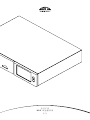 1
1
-
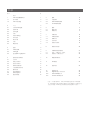 2
2
-
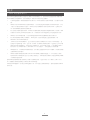 3
3
-
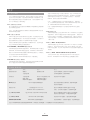 4
4
-
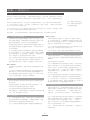 5
5
-
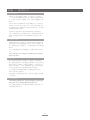 6
6
-
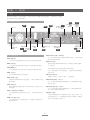 7
7
-
 8
8
-
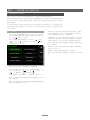 9
9
-
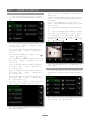 10
10
-
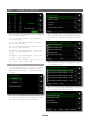 11
11
-
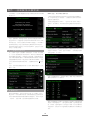 12
12
-
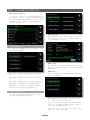 13
13
-
 14
14
-
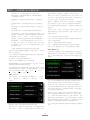 15
15
-
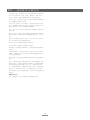 16
16
-
 17
17
-
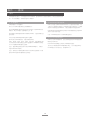 18
18
-
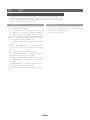 19
19
-
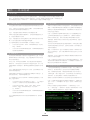 20
20
-
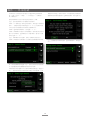 21
21
-
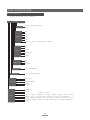 22
22
-
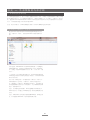 23
23
-
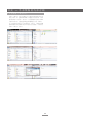 24
24
-
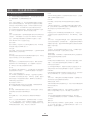 25
25
-
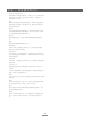 26
26
-
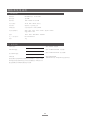 27
27
-
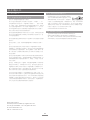 28
28